Обновите избрисане слике на Андроид-у
У процесу рада са уређајем, можете случајно избрисати важну фотографију или преузету слику, због чега је неопходно вратити изгубљену графичку датотеку. Постоји неколико начина за то.
Садржај
Повратак изгубљених слика
За почетак, требало би разјаснити да се не могу вратити све датотеке које су обрисане са телефона. Успех операције зависи од времена које је протекло од брисања и броја нових преузимања. Посљедња тачка може изгледати чудно, али то је зато што се датотека не брише потпуно након брисања, али је само дио окупиране меморије промијењен из статуса "Заузет" на "Спремни за синхронизацију". Чим се преузме нова датотека, постоји велика шанса да ће се узети дио сектора "избрисане" датотеке.
1. метод: Андроид апликације
Постоји много програма за рад са сликама и њихово опоравак. Најчешћи од њих ће бити размотрени у наставку.
Гоогле слике
Овај програм треба узети у обзир због своје популарности међу корисницима уређаја на Андроид-у. Приликом фотографисања, сваки оквир се чува у меморији и када се брисање премјешта у "смеће" . Већина корисника не приступа њој, омогућавајући апликацији да ручно чисти избрисане фотографије након одређеног временског периода. Да бисте вратили направљену фотографију на овај начин, требат ћете следеће:
Важно: Овај метод може дати позитиван резултат само ако је апликација већ инсталирана на корисниковом паметном телефону.
- Отворите апликацију Гоогле слике .
- Идите у одељак "Смеће" .
- Претражите доступне датотеке и изаберите оне које требате вратити, а затим кликните на икону на врху прозора да бисте вратили фотографију.
- Ова метода је погодна само за фотографије обрисане најкасније до крајњег рока. У просјеку, избрисане датотеке се чувају у Рецицле Бин-у у трајању од 60 дана, током којег корисник може вратити их.
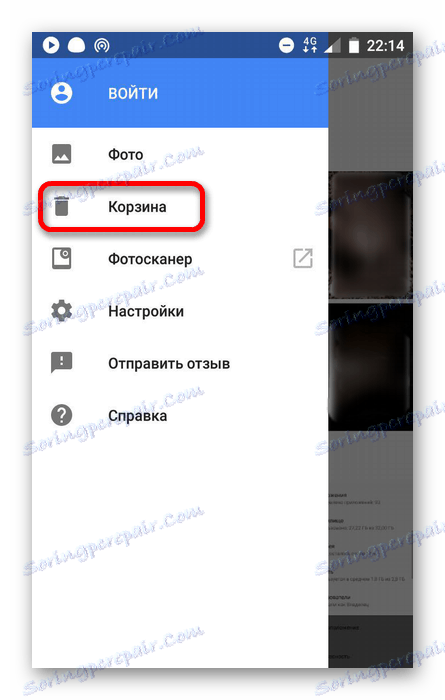
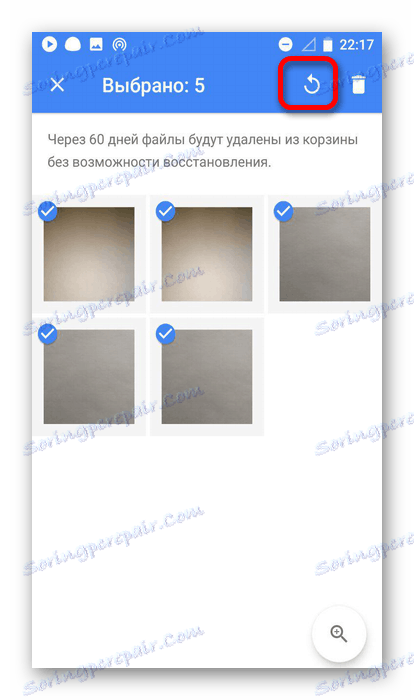
ДискДиггер
Ова апликација врши пуну меморијску скенирање за идентификацију постојећих и недавно избрисаних датотека. Да би били ефикаснији, Роот-ригхтс . За разлику од првог програма, корисник ће моћи да врати не само фотографије које је направио, већ и преузете слике.
- Прво, преузмите и инсталирајте га кликом на горњи линк.
- Отворите апликацију и кликните на дугме "Једноставна претрага" .
- Биће приказане све доступне и недавно избрисане датотеке, одаберите датотеке које требате вратити и кликните на одговарајућу икону на врху прозора.
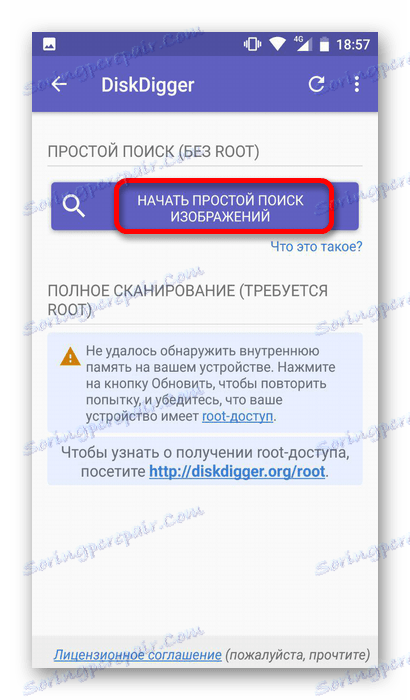
Обновите фотографије
За рад овог програма није потребно присуство коренских права, али је шанса да се пронађе фотографија са дугом обрадом довољно ниска. Приликом првог старта, уређај аутоматски скенира меморију уређаја, приказујући све слике, у зависности од њихове оригиналне локације. Као иу претходној апликацији, постојеће и избрисане датотеке ће бити приказане заједно, што на почетку може збунити корисника.
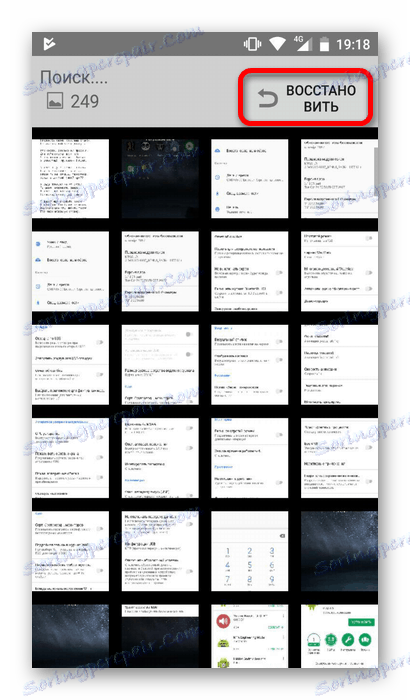
Преузмите апликацију Рецовери Пхотос
Метод 2: Програми за рачунар
Поред враћања на начин описан горе, можете користити посебан софтвер за рачунар. Да бисте користили овај метод, корисник ће морати да повеже уређај преко УСБ кабла на рачунар и покрене један од посебних програма наведених у посебном чланку.
Прочитајте више: ПЦ Пхото Рецовери софтвер
Један од њих је ГТ Рецовери. Са њим можете радити са ПЦ-а или паметног телефона, али за другу вам требају права корена. Ако нису доступни, можете користити верзију за рачунар. Да бисте то урадили:
- Преузмите и распакујте примљену архиву. Између доступних датотека изаберите ставку названу ГТРецовери и екстензија * еке .
- Када први пут започнете, од вас ће бити затражено да активирате лиценцу или користите бесплатни пробни период. Да бисте наставили, кликните на дугме "Фрее триал"
- У отвореном менију постоји неколико опција за опоравак датотеке. Да бисте вратили слике на свој паметни телефон, изаберите " Покретање мобилних података" .
- Сачекајте док се скенирање не заврши. Након што се уређај пронађе, кликните на њега да започнете претраживање слика. Програм ће приказати пронађене фотографије, након чега ће их корисник изабрати и кликнути на "Обнови" .
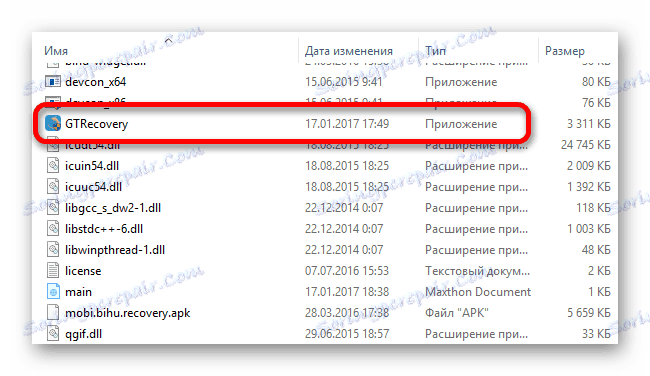
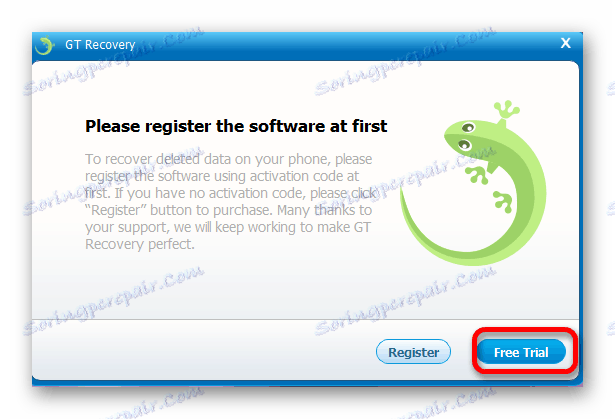
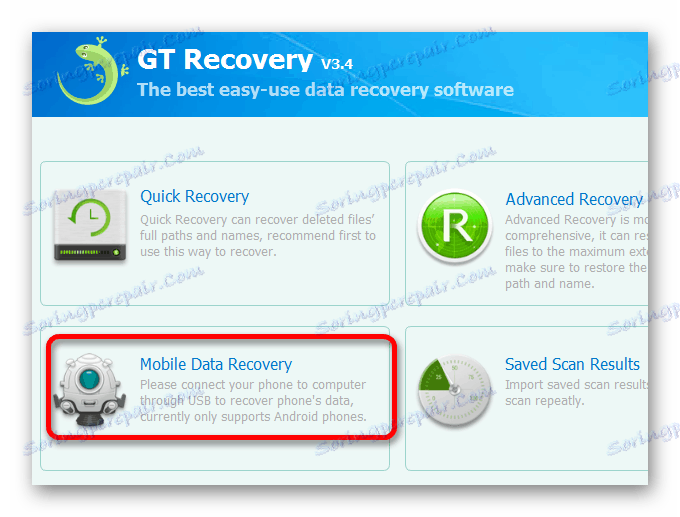
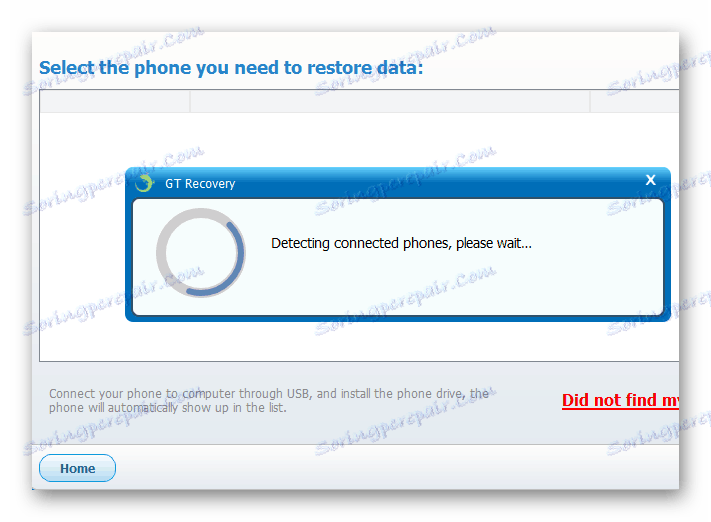
Горе наведене методе ће вам помоћи да повратите изгубљене слике на вашем мобилном уређају. Али ефикасност процедуре директно зависи од тога колико је датотека трајала избрисана. С тим у вези, опоравак не може увек бити ефикасан.